系统图标显示不出来的解决方法 系统图标缺失怎么办
当我们使用电脑或手机时,有时会遇到系统图标无法显示的问题,这可能会影响我们的正常使用,系统图标缺失可能是由于软件故障或系统设置问题引起的,但不用担心,我们可以通过一些简单的方法来解决这个问题,保证系统图标能够正常显示,让我们的使用体验更加顺畅。接下来我将分享一些解决系统图标缺失问题的方法,希望对大家有所帮助。
系统图标缺失怎么办:
解决方法1:
1、图标显示不出来,首先要排除系统异常的情况。比如:电脑中毒,系统文件缺失,软件不兼容等等。
如果以上各项均没有问题,图标仍然显示不出来,则很可能是系统图标缓存出了问题。
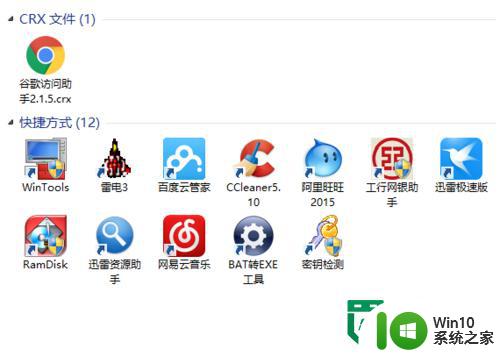
解决方法2:
1、在这里,我们以 Win8.1 系统为例。首先,在桌面打开这台电脑。

2、然后,在打开的窗口中切换到“查看”选项卡,再勾选“隐藏的项目”(默认该项是没有勾选的)。
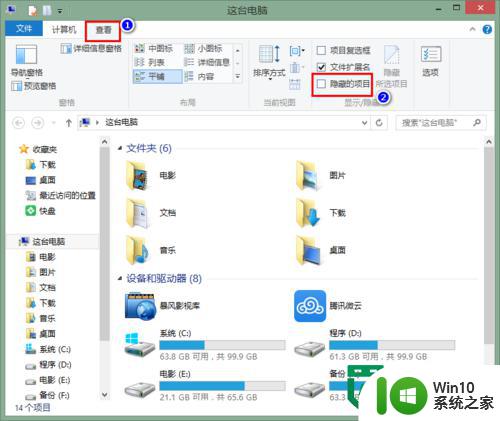
3、进入到 C:UserszxbAppDataLocal 目录下。在这儿请大家注意:其中的 zxb 为当前正在使用的用户名,可能每个人的电脑都不尽相同。
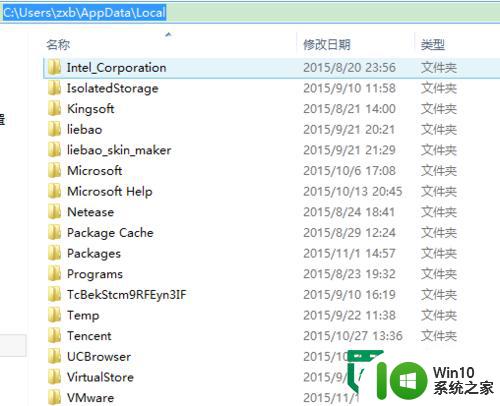
4、在该目录下找到 IconCache.db 文件,将其删除。
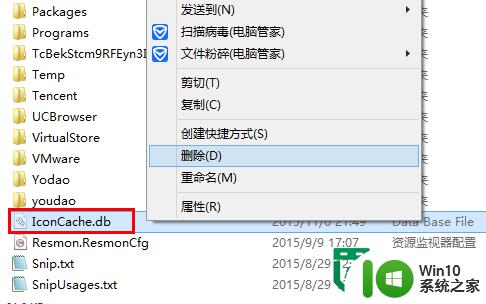
5、因为需要删除文件,考虑到部分朋友可能有顾虑,在此作一下说明:IconCache.db 是图标缓存文件,当我们将旧的图标缓存文件删除后,系统会自动重建新的图标缓存,所以不会有妨碍。
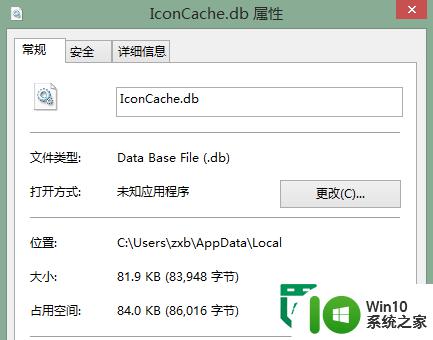
6、这时候,再去查看那些显示不出来的图标,就会发现全部都能正常显示了。
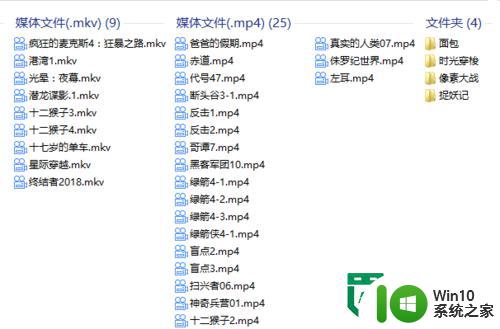
以上就是系统图标显示不出来的解决方法的全部内容,还有不清楚的用户就可以参考一下小编的步骤进行操作,希望能够对大家有所帮助。
- 上一篇: u盘装xp的步骤 U盘装XP系统教程步骤
- 下一篇: 电脑屏幕旋转调整方法 电脑屏幕旋转方向设置方法
系统图标显示不出来的解决方法 系统图标缺失怎么办相关教程
- u盘图标修改的方法 U盘图标显示不出来怎么办
- 优盘任务栏图标显示不出来的解决方法 优盘任务栏图标消失无法找回怎么办
- 解决U盘图标显示错误的方法 U盘图标不显示怎么办
- Office文件图标不能正常显示的解决方法 Office文件图标缺失怎么恢复
- 优盘图标无法显示的解决方法 优盘图标消失怎么找回
- xp系统桌面找不到我的电脑图标怎么办 xp系统我的电脑图标消失怎么恢复
- Windows 10系统无线网络图标消失怎么恢复 如何在Windows 10系统中重新显示无线网络图标
- 如何让电脑图标出现 如何将电脑桌面图标显示出来
- u盘图标修改方法 u盘图标不显示怎么解决
- xp设置显示ie图标的方法 xp桌面ie图标找不到怎么办
- 任务栏不显示应用图标的解决方法 电脑任务栏图标消失怎么办
- 解决在U盘图标不显示的情况下打开U盘的两种方法 U盘无法显示图标怎么办
- U盘装机提示Error 15:File Not Found怎么解决 U盘装机Error 15怎么解决
- 无线网络手机能连上电脑连不上怎么办 无线网络手机连接电脑失败怎么解决
- 酷我音乐电脑版怎么取消边听歌变缓存 酷我音乐电脑版取消边听歌功能步骤
- 设置电脑ip提示出现了一个意外怎么解决 电脑IP设置出现意外怎么办
电脑教程推荐
- 1 w8系统运行程序提示msg:xxxx.exe–无法找到入口的解决方法 w8系统无法找到入口程序解决方法
- 2 雷电模拟器游戏中心打不开一直加载中怎么解决 雷电模拟器游戏中心无法打开怎么办
- 3 如何使用disk genius调整分区大小c盘 Disk Genius如何调整C盘分区大小
- 4 清除xp系统操作记录保护隐私安全的方法 如何清除Windows XP系统中的操作记录以保护隐私安全
- 5 u盘需要提供管理员权限才能复制到文件夹怎么办 u盘复制文件夹需要管理员权限
- 6 华硕P8H61-M PLUS主板bios设置u盘启动的步骤图解 华硕P8H61-M PLUS主板bios设置u盘启动方法步骤图解
- 7 无法打开这个应用请与你的系统管理员联系怎么办 应用打不开怎么处理
- 8 华擎主板设置bios的方法 华擎主板bios设置教程
- 9 笔记本无法正常启动您的电脑oxc0000001修复方法 笔记本电脑启动错误oxc0000001解决方法
- 10 U盘盘符不显示时打开U盘的技巧 U盘插入电脑后没反应怎么办
win10系统推荐
- 1 电脑公司ghost win10 64位专业免激活版v2023.12
- 2 番茄家园ghost win10 32位旗舰破解版v2023.12
- 3 索尼笔记本ghost win10 64位原版正式版v2023.12
- 4 系统之家ghost win10 64位u盘家庭版v2023.12
- 5 电脑公司ghost win10 64位官方破解版v2023.12
- 6 系统之家windows10 64位原版安装版v2023.12
- 7 深度技术ghost win10 64位极速稳定版v2023.12
- 8 雨林木风ghost win10 64位专业旗舰版v2023.12
- 9 电脑公司ghost win10 32位正式装机版v2023.12
- 10 系统之家ghost win10 64位专业版原版下载v2023.12